4D v16.3
Geometrie des Fensters beibehalten
 Geometrie des Fensters beibehalten
Geometrie des Fensters beibehalten
4D enthält eine automatische Funktionalität, die die spezifische Darstellung von Fenstern, d.h. ihre Geometrie, beim Schließen mitsichert. Auf diese Weise finden Benutzer ihre Arbeitsumgebung so vor, wie sie diese verlassen haben.
Dieser Automatismus betrifft die Koordinaten des Fensters und die Position der darin enthaltenen Objekte, sowie den aktuellen Status bestimmter Objekte, wie z.B. Registerkarten.
Hinweise:
- Die automatischen Funktionalitäten werden nur unterstützt, wenn Formulare mit derselben Größe wieder geöffnet werden, in der sie geschlossen wurden. Sie beruhen folglich in erster Linie auf der Funktion Open form window mit dem Parameter *.
- Bitte beachten Sie beim Sichern der Formulargeometrie: Verwenden Sie vererbte Formulare, müssen die Objektnamen auch zwischen dem Hauptformular und dem vererbten Formular einmalig sein.
Die Option Geometrie sichern liegt in der Eigenschaftenliste des Formulars unter der Gruppe Formulareigenschaften:
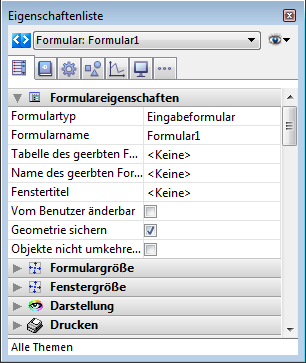
Ist diese Option markiert, sichert 4D beim Schließen des Fensters automatisch verschiedene Parameter des Formulars, unabhängig, wie sie während der Arbeitssitzung verändert wurden:
- Die aktuelle Seite
- Position, Größe und Sichtbarkeit jedes Formularobjekts (inkl. Größe und Sichtbarkeit der Spalten von Listboxen)
Hinweis: Diese Option berücksichtigt keine Objekte, die über den Befehl OBJECT DUPLICATE erstellt wurden. Damit ein Benutzer die Umgebung solcher Objekte wiederherstellen kann, muss der Entwickler die Abfolge Erstellen, Definition und Positionierung dieser Objekte wiederholen.
Ist diese Option markiert, ist für einige Objekte auch die Option Wert sichern verfügbar (siehe nächster Abschnitt).
Die Option Werte sichern liegt in der Eigenschaftenliste unter der Gruppe "Objekte":
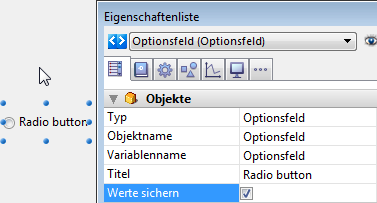
Sie ist verfügbar, wenn:
- Die Option Geometrie des Formulars sichern für das Formular markiert ist
- Das ausgewählte Objekt zur generellen Geometrie des Formulars beiträgt.
Die Option ist z.B. für Optionsfelder verfügbar, da ihr Wert zum Ein- oder Ausblenden zusätzlicher Bereiche im Fenster dient (siehe nachfolgende Beispiele).
Hier die Liste der Objekte, deren Wert sich sichern lässt:
| Objekt | Gesicherter Wert |
| Optionsfeld | Wert der zugeordneten Variable (1, 0, Wahr oder Falsch für Schaltflächen je nach Typ) |
| 3D Optionsfeld | Wert der zugeordneten Variable (0, 1) |
| Kontrollkästchen | Wert der zugeordneten Variable (0, 1, 2) |
| 3D Kontrollkästchen | Wert der zugeordneten Variable (0, 1) |
| Registerkarte | Nummer der gewählten Registerkarte |
| PopUp/DropDown Liset | Nummer der gewählten Zeile |
| Bildmenü | Nummer der gewählten Zeile |
4D behält beim Schließen die Koordinaten des Fensters und unter Windows ihren maximierten Status bei, wenn das Fenster mit der Anweisung Open form window (formName; *) generiert wurde.
Diese Information, sowie optionale Sicherungsoptionen (Geometrie und Wert) werden jetzt im json Format beim Schließen des Fensters im aktuellen Benutzerordner des Rechners gesichert. So kann jeder Benutzer, der sich mit seinem eigenen Rechner anmeldet, seine eigene Umgebung beibehalten, selbst wenn das Account "Standardbenutzer" verwendet wird.
Diese Information wird nur verwendet, wenn das Formular mit denselben Dimensionen und nach Schließen wieder geöffnet wird. Das ist der Fall, wenn entweder die Anweisung Open form window(*) verwendet wurde, oder der Entwickler ein eigenes System zum Sichern der Koordination eingerichtet hat.
Die gesicherte Information wird in folgender Reihenfolge wiederhergestellt und angewandt:
- Größe und Position des Fensters werden wiederhergestellt, wenn die Funktion Open form window ausgeführt wird
- Werte von Variablen werden wiederhergestellt, wenn das Formular vor Aufrufen des Ereignisses On Load geladen wird.
- Die aktuelle Seite wird vor Aufrufen des Ereignisses On Load geladen
- Position, Größe und Sichtbarkeit jedes Objekts werden direkt nach dem Ereignis On Load wiederhergestellt.
Die Eigenschaften von Objekten in Unterformularen werden auf dieselbe Weise gesichert und automatisch wieder angewandt.
Warnung: Über die Optionen "Geometrie sichern" und "Werte sichern" gespeicherte Angaben werden zurückgesetzt, wenn die Objekte eines Formulars im Designmodus geändert werden (Größe ändern, Objekt bewegen, hinzufügen, löschen oder umbenennen). Deshalb raten wir dringend, diese Oberflächenfunktionalität NICHT zum Sichern dauerhafter Werte wie Benutzereinstellungen zu verwenden.
Die relative Position der Trenner im Formular soll gesichert werden. Dafür müssen Sie nur die Option Geometrie sichern markieren. Beim ersten Öffnen sieht das Formular so aus:
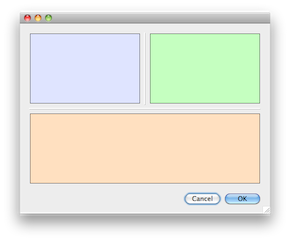
Der Benutzer vergrößert das Fenster und bewegt die Trenner. Die Objekte werden gemäß ihren eigenen Eigenschaften angepasst. Dann schließt der Benutzer das Fenster. Wird das Formular wieder geöffnet, bewahren die Objekte ihr neues Aussehen:
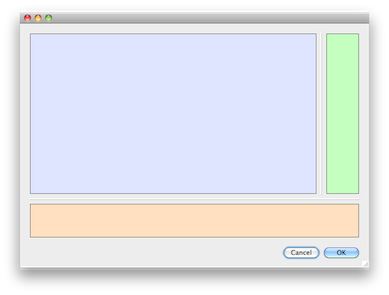
Sie haben in einem Formular einen oder mehrere Aufklappbereiche gesetzt, die über 3D Optionsfelder verwaltet werden. Jedes Optionsfeld hat ein Dreieck, das nach rechts zeigt, wenn der Bereich zugeklappt ist und nach unten, wenn er aufgeklappt ist. Es gibt mehrere Wege, solche Bereiche einzurichten (Bewegen oder Sichtbarkeit von Objekten, über verschiedene Formularseiten, etc.). In allen Fällen kann auch die Größe des Fensters variieren.
Damit der Status der Aufklappbereiche zwischen zwei Sitzungen beibehalten wird, müssen Sie folgendes ausführen:
- Die Option Geometrie sichern für das Formular markieren, damit die aktuelle Seite, sowie Position und Status aufgeklappt der Objekte beibehalten wird.
- Die Option Wert sichern für das Objekt 3D Optionsfeld markieren, damit der Wert der zugewiesenen Variable beibehalten wird (0 oder 1 für Status auf- oder zugeklappt).
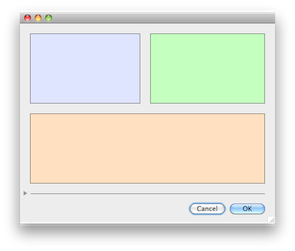
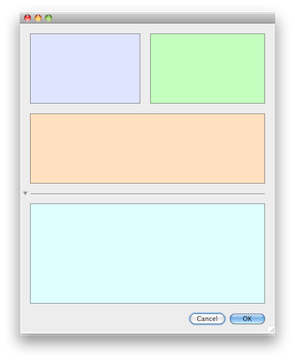
Sie haben in einem Formular Registerkarten mit der Standardaktion "Gehe zu Seite" gesetzt.
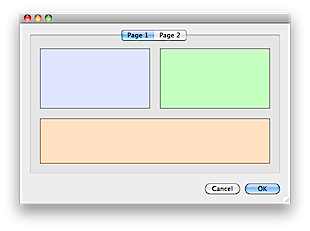
Damit der Speichermechanismus korrekt arbeitet, müssen Sie die Option Geometrie sichern für das Formular und Wert sichern für das Objekt Registerkarte markieren
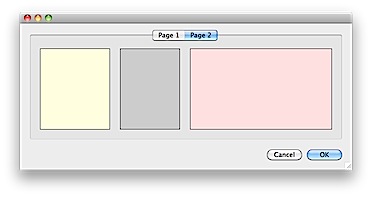
Produkt: 4D
Thema: Eigenschaften für aktive Objekte
4D Designmodus ( 4D v16)
4D Designmodus ( 4D v16.1)
4D Designmodus ( 4D v16.3)









